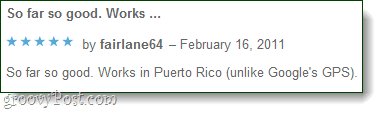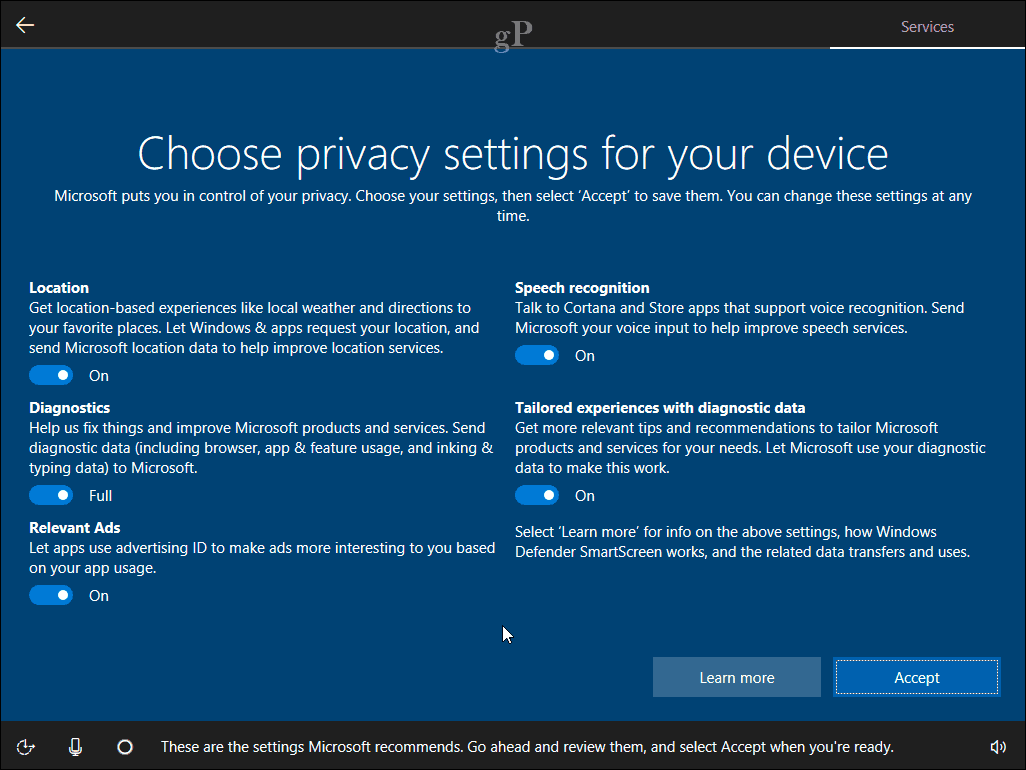Como desativar a instalação automática de drivers no Windows 11
Microsoft Windows 11 Herói / / August 08, 2022

Última atualização em

Às vezes, as instalações automáticas de drivers podem causar problemas. Então, veja como desabilitar a instalação automática do driver no Windows 11.
O Windows 11 pode configurar novos drivers de dispositivo por meio do Windows Update sem interação do usuário. No entanto, às vezes, os drivers de dispositivo instalados causam estragos no seu PC. Portanto, você pode desativar a instalação automática do driver no Windows 11.
Com o serviço desabilitado, permite instalar drivers manualmente em vez de. Isso ajuda quando o Windows instala continuamente drivers com bugs que resultam em problemas.
Você também pode querer instalar um driver de dispositivo que seja melhor para a operação do seu hardware. Seja qual for o motivo, o Windows 11 inclui uma opção que permite desabilitar a instalação automática do driver.
Desabilitar a instalação automática de drivers no Windows 11
Ter a capacidade de instalar seus próprios drivers manualmente ajuda a evitar drivers com bugs e dispositivos que não funcionam.
Para desabilitar a instalação automática do driver no Windows 11, faça o seguinte:
- Clique no Começar botão ou pressione o botão Tecla do Windows, e abrir Configurações > Sistema.
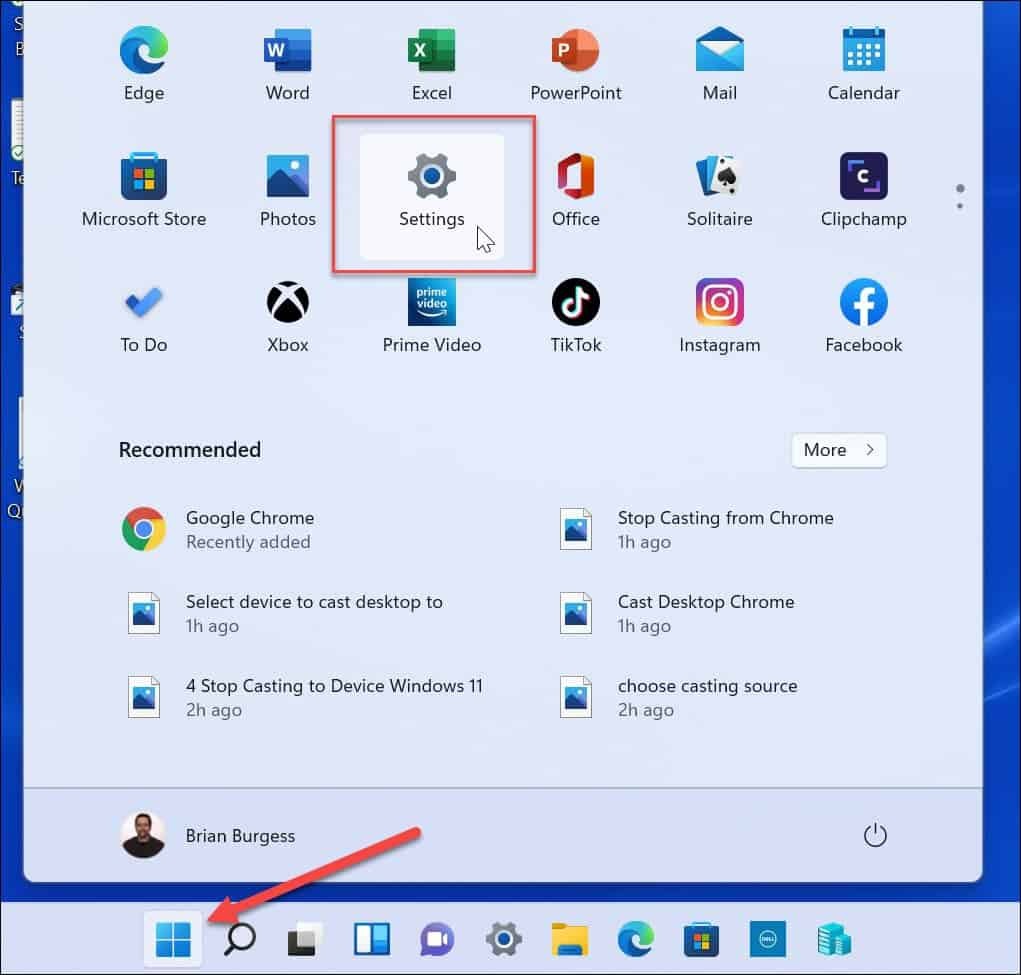
- Role para baixo e clique no Sobre opção.
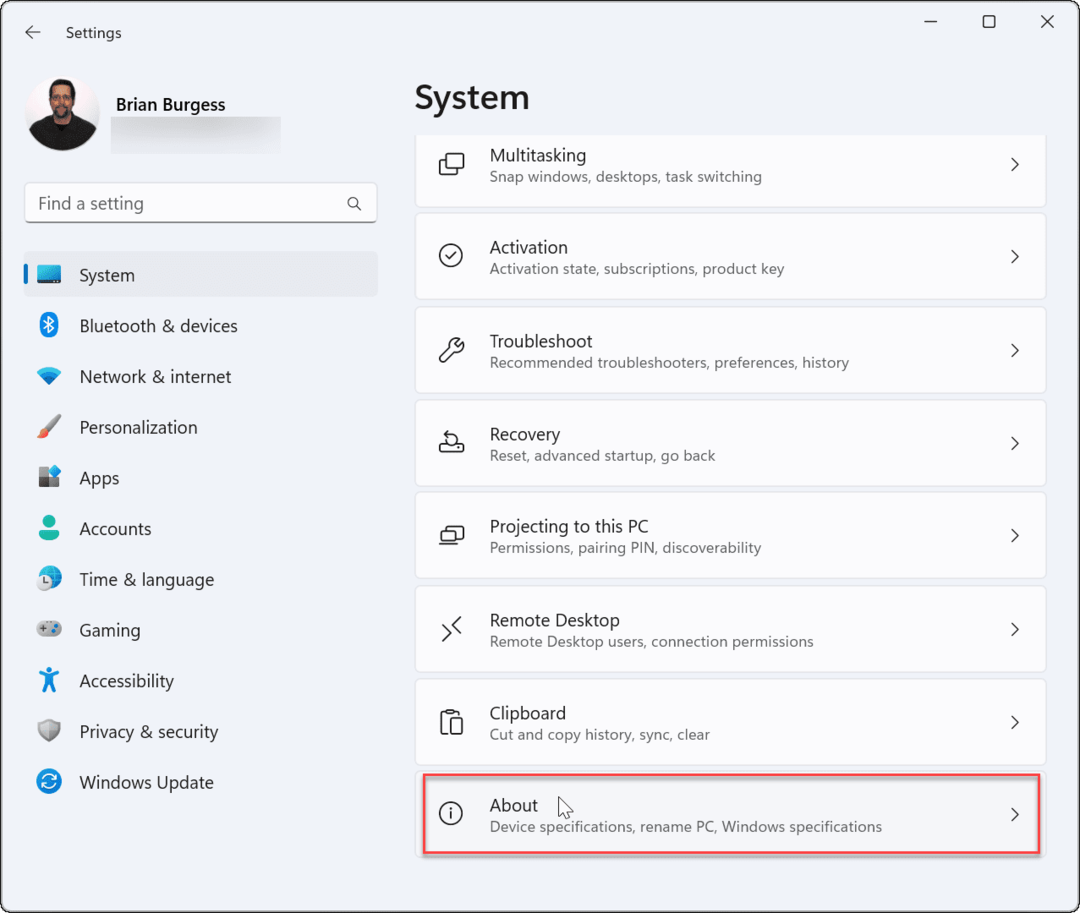
- Quando o Sobre página é aberta, clique no botão Configurações avançadas do sistema link sob o Especificações do dispositivo seção.
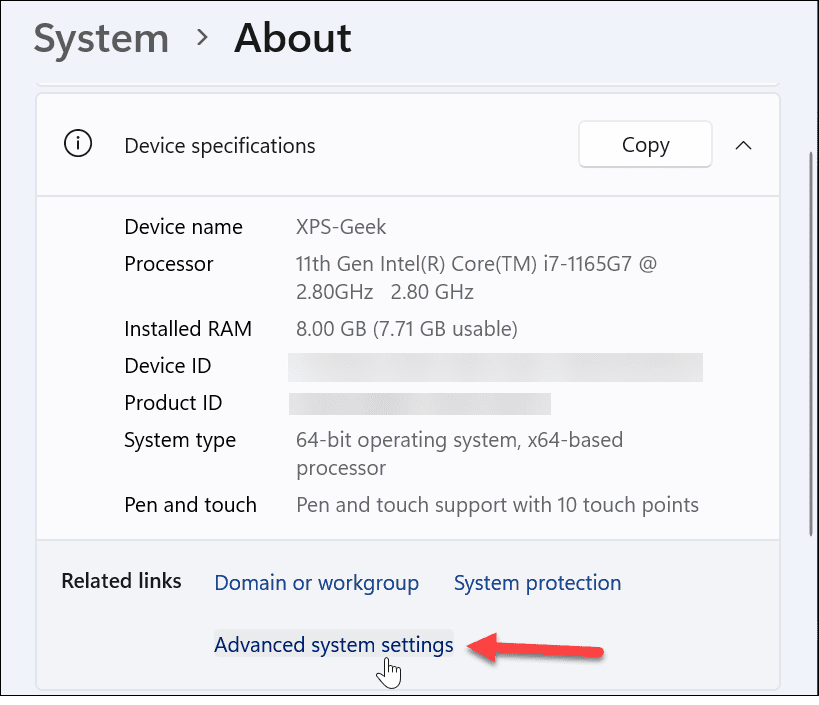
- Quando o Propriedades do sistema janela se abre, selecione o Hardware aba.
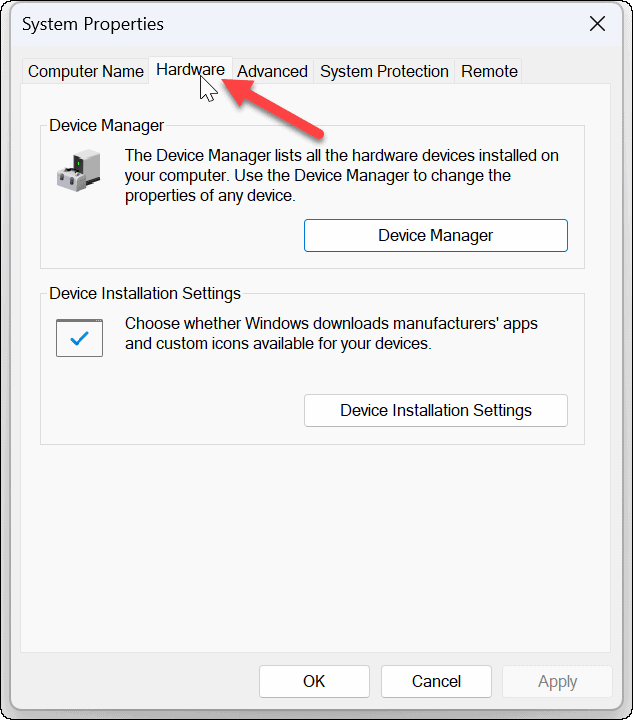
- Agora, clique no Configurações de instalação do dispositivo botão na seção Configurações de instalação do dispositivo.
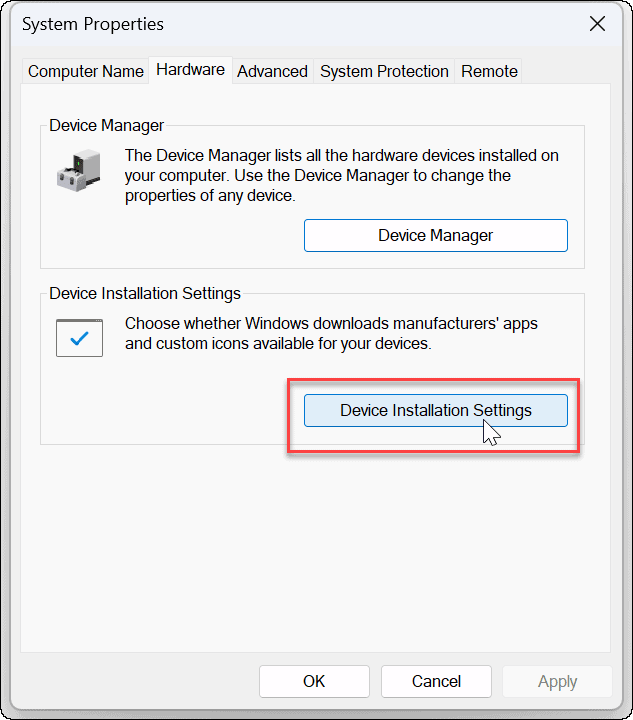
- A seguir, clique no Não (seu dispositivo pode não funcionar como esperado) opção na janela de configurações de instalação do dispositivo.
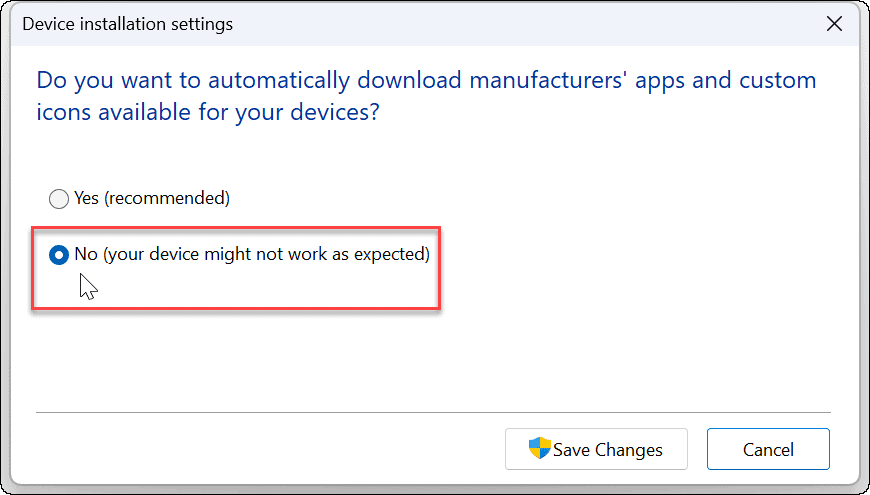
- Clique no Salvar alterações botão e clique OK fechar fora do Propriedades do sistema janela.
Desabilitar a instalação automática de driver por meio da política de grupo
Além de usar o Windows para desabilitar as instalações automáticas de driver, você pode usar a Diretiva de Grupo.
Observação: O recurso de Política de Grupo está disponível apenas nas edições Windows 11 Pro, Education e Enterprise.
Faça o seguinte para desabilitar as instalações automáticas de driver usando a Diretiva de Grupo:
- Aperte o atalho de teclado Tecla Windows + R para iniciar a caixa de diálogo Executar, digite gpedit.msc, e clique OK.
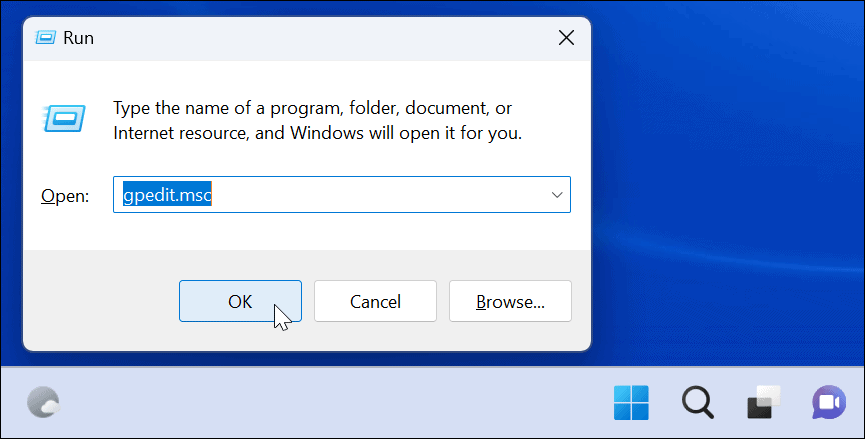
- Depois que o Editor de Diretiva de Grupo for iniciado, navegue até o seguinte caminho:
Configuração do computador > Modelos administrativos > Componentes do Windows > Windows Update > Gerenciar atualizações oferecidas pelo Windows Update
- Clique duas vezes no Não inclua drivers com atualizações do Windows
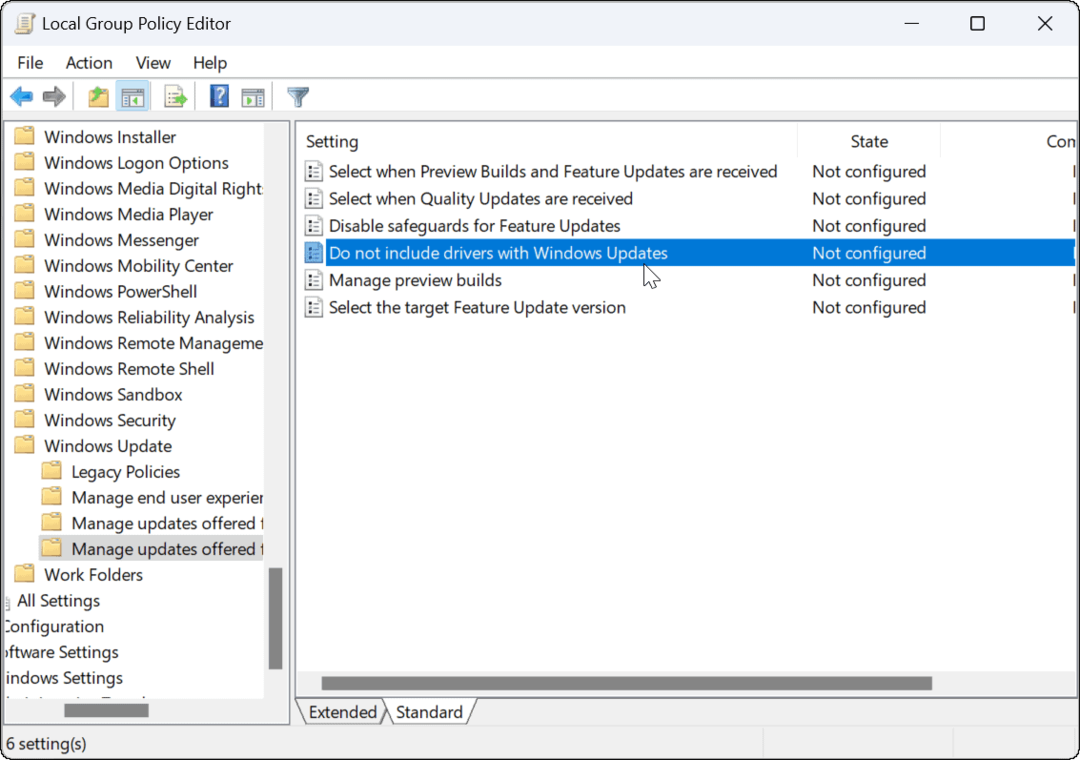
- Clique no Habilitado botão no canto superior direito da página da política e clique no botão OK botão na parte inferior.
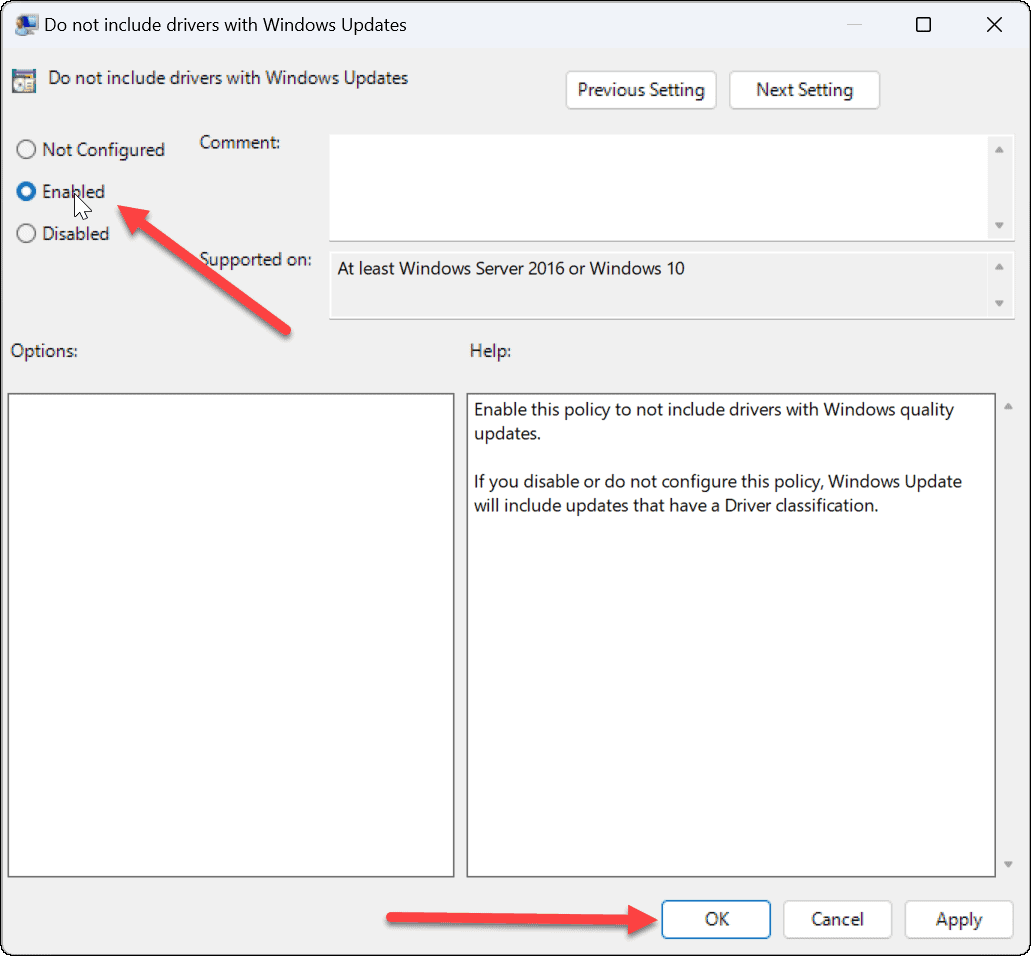
Desativando atualizações automáticas de drivers
Se você usa a interface do Windows 11 ou passa pela Política de Grupo, não receberá mais nenhum driver de dispositivo automaticamente por meio do Windows Update quando concluir as etapas. Em vez disso, você precisará instalá-los manualmente.
Também vale a pena notar que, se você tiver um problema de hardware após instalar uma atualização de driver, poderá role de volta. E já que estamos falando de fazer as coisas manualmente, dê uma olhada em atualizando o Windows 11 manualmente.
Se você ainda não está no Windows 11, leia sobre impedindo o Windows 10 de atualizar automaticamente os drivers de hardware.
Como encontrar sua chave de produto do Windows 11
Se você precisar transferir sua chave de produto do Windows 11 ou apenas precisar fazer uma instalação limpa do sistema operacional,...
Como limpar o cache, cookies e histórico de navegação do Google Chrome
O Chrome faz um excelente trabalho ao armazenar seu histórico de navegação, cache e cookies para otimizar o desempenho do seu navegador online. O dela é como...
Correspondência de preços na loja: como obter preços on-line ao fazer compras na loja
Comprar na loja não significa que você tem que pagar preços mais altos. Graças às garantias de correspondência de preços, você pode obter descontos on-line enquanto faz compras em...
Como presentear uma assinatura Disney Plus com um cartão-presente digital
Se você está gostando do Disney Plus e deseja compartilhá-lo com outras pessoas, veja como comprar uma assinatura do Disney+ Gift para...